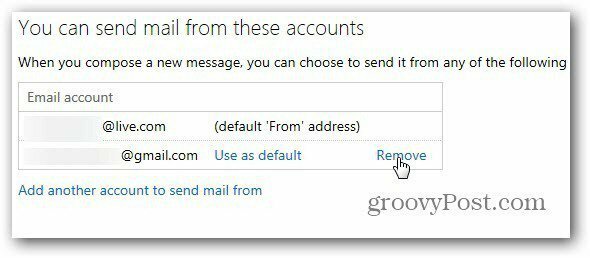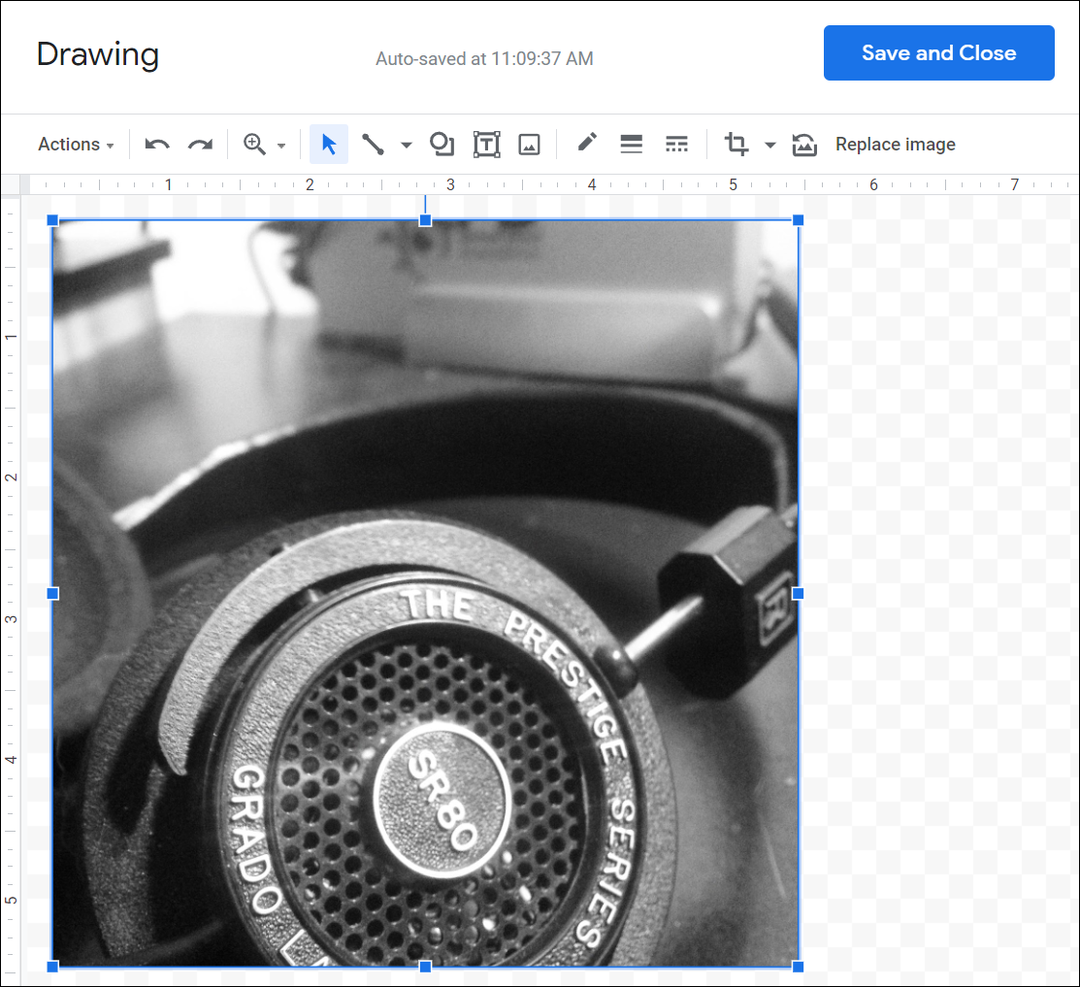Cómo agregar Gmail a Outlook.com
Microsoft Panorama Destacados / / March 18, 2020
Esta semana, Microsoft lanzó el nuevo servicio de correo electrónico Hotmail renovado, oficialmente llamado Outlook.com. Sin embargo, no tiene que usar solo su cuenta de Microsoft con ella. Aquí le mostramos cómo agregar Gmail al nuevo servicio de correo electrónico.
Esta semana Microsoft lanzó el nuevo servicio de correo electrónico de Hotmail renovado, oficialmente llamado Outlook.com. Sin embargo, no tiene que usar solo su cuenta de Microsoft con ella. Aquí le mostramos cómo agregar Gmail al nuevo servicio de correo electrónico.
Primero, haga clic en Configuración (icono de engranaje) y seleccione Más configuraciones de correo.
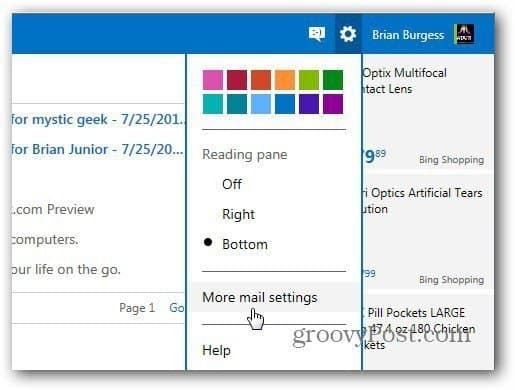
En la pantalla Opciones, haga clic en Enviar / recibir correo electrónico de otras cuentas.
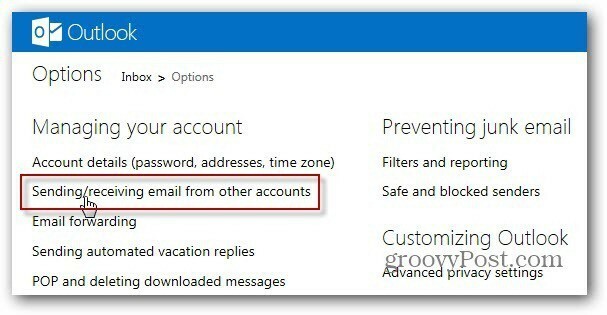
Ahora haga clic Agregar una cuenta de correo electrónico en Puede recibir correo de estas cuentas.
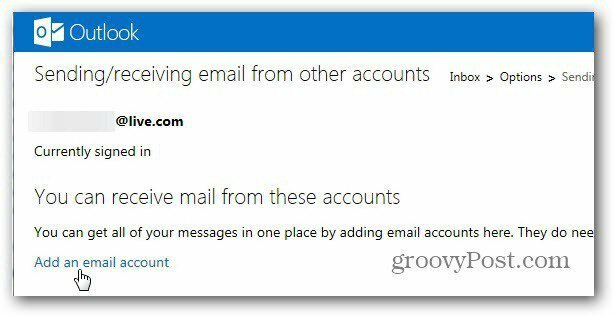
En la siguiente pantalla, antes de ingresar su dirección de correo electrónico y contraseña, haga clic en Opciones avanzadas.
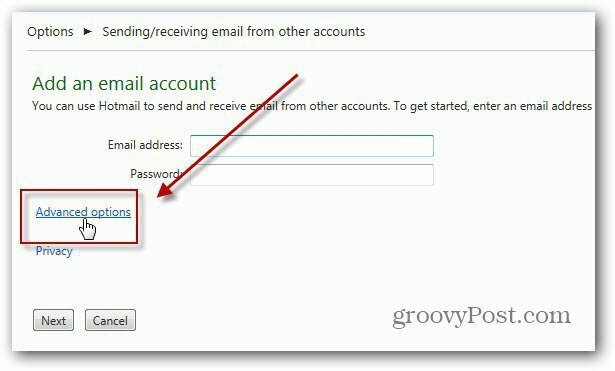
Ahora escriba su dirección de correo electrónico y contraseña. Luego las siguientes Opciones avanzadas:
- Nombre de usuario de POP 3: su dirección de Gmail completa
- Servidor de correo entrante - pop.gmail.com
- Puerto - 995
- Marque este servidor requiere SSL
Depende de usted si desea marcar la casilla para dejar una copia de sus mensajes en el servidor. Personalmente, lo mantengo marcado para poder recuperar mensajes antiguos si los necesito. Después de ingresar los elementos avanzados, haga clic en Siguiente.
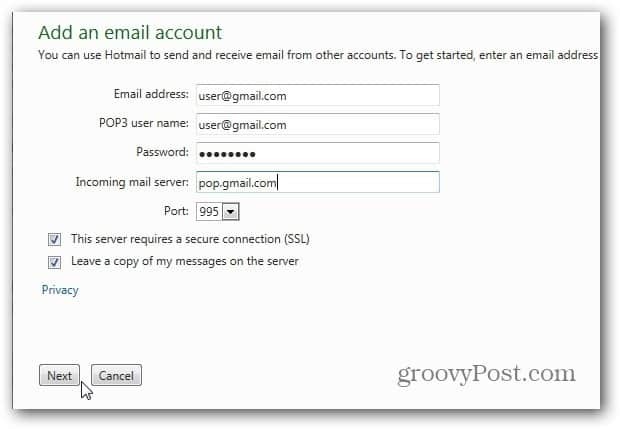
Ahora seleccione cómo desea que aparezcan los mensajes de Gmail. Puede hacer que se muestren en su Bandeja de entrada o en una carpeta separada. Me gusta mantener mis cuentas organizadas, así que tengo que crear una carpeta separada. Cuando haya terminado, haga clic en Guardar.
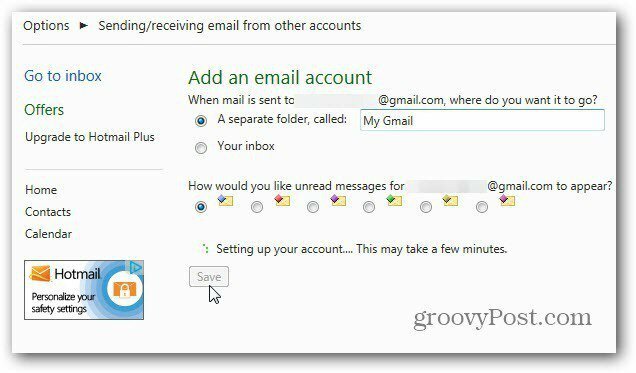
Recibirá un mensaje de confirmación de su cuenta de correo electrónico de Microsoft. Haz clic en el enlace para confirmar que eres el propietario. Después de verificar con éxito su cuenta, haga clic en Volver a la bandeja de entrada.
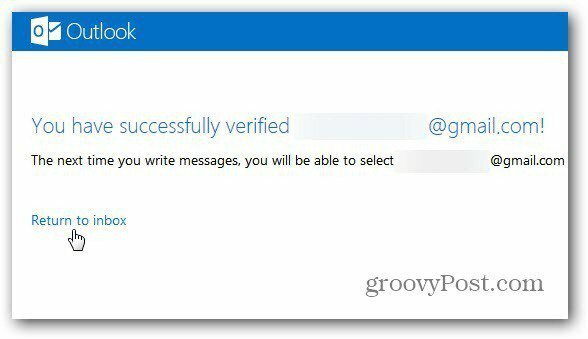
Ahí tienes! Ahora verá sus mensajes de Gmail en su Bandeja de entrada de Outlook.com como una carpeta separada.
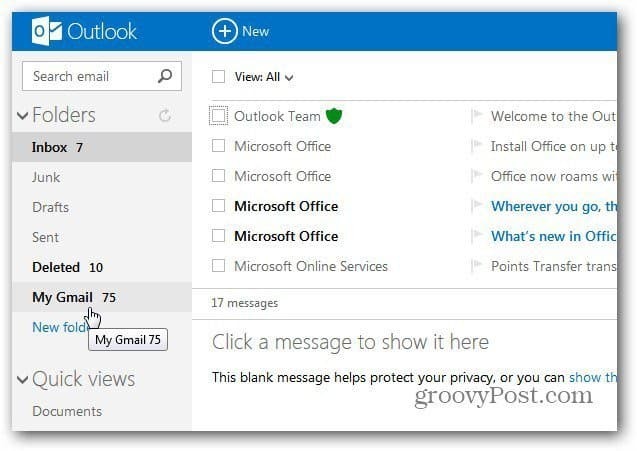
Ahora, cuando redacte un nuevo mensaje, puede seleccionar enviarlo desde su cuenta de Microsoft o Gmail.
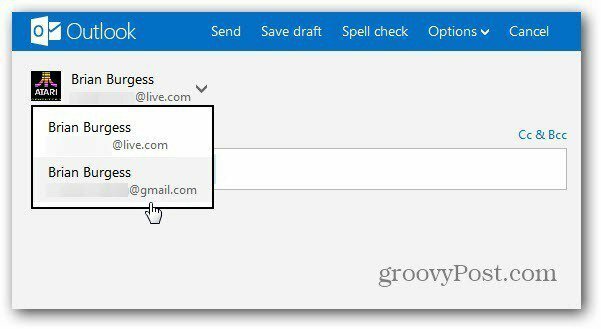
Si está utilizando una cuenta de Google Apps, la configuración es la misma. Solo asegúrese de ingresar la dirección de correo electrónico completa de su cuenta de Google para la dirección de correo electrónico y el nombre de usuario POP3.
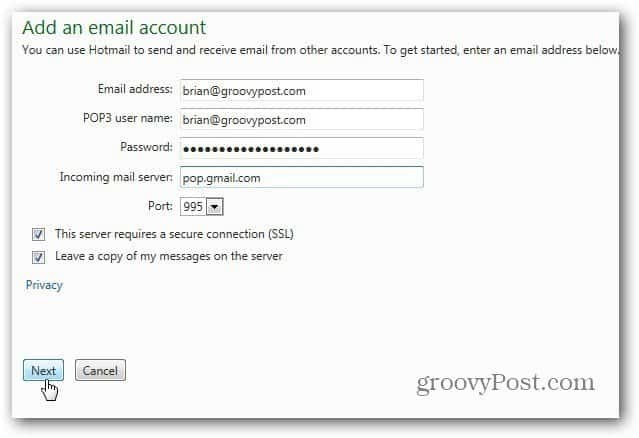
Si desea eliminar la cuenta por cualquier motivo, vaya a las opciones Enviar / Recibir y haga clic en Eliminar. Aquí también puede cambiar qué dirección de correo electrónico se usa como predeterminada.